Eine der Aktionen, die wir unabhängig von unserer Rolle oder Position täglich ausführen, ist der Zugriff auf mehrere Websites. Obwohl wir oft auf die notwendigen Aufgaben zugreifen und diese ausführen, arbeiten, lernen, unterhalten usw., wissen wir nicht, dass sich dahinter ein riesiger Maschinenpark verbirgt, der die Reaktion einer Internetseite ermöglicht oder nicht optimal ist.
Es gibt nichts Ärgerlicheres, in manchen Fällen ist es ärgerlich, wenn man eine Webadresse aufruft und Minuten auf das Laden dieser Website wartet, was schädlich sein kann, wenn es sich um eine spezielle Website handelt, wie Steuerzahlung, Identitätsprüfung, etc.
Die Geschwindigkeit, mit der eine Website auf eine Anfrage reagiert, ist entscheidend, damit sich die Website einen Namen macht, Benutzer sich wohl fühlen und alles auf ideale Weise funktioniert.
In diesem Tutorial erfahren Sie, wie Sie die Geschwindigkeit testen können, mit der eine Website über das Linux-Terminal bereitgestellt wird. Es gibt einige Parameter, die dort eine grundlegende Rolle spielen, wie zum Beispiel:
- Die Zeit, die zum Auflösen des Domänennamens benötigt wird.
- Die TCP-Verbindung zum Server.
- Die übertragenen Dateien und mehr.
Dazu verwenden wir ein Tool namens CURL.
Die Hauptanwendung von CURL besteht darin, Daten über Befehlszeilen oder Skripten zu übertragen und in einigen Fällen Elemente aus dem Netzwerk herunterzuladen.
Dieser Befehl geht jedoch viel weiter und hat andere Funktionen, die wir noch nicht vollständig erforscht haben. TechnoWikis wird Ihnen zeigen, wie Sie mit CURL die Ladegeschwindigkeit einer Website bestimmen können.
Dies erreichen wir dank einiger zusätzlicher Parameter, die wir dem Befehl hinzufügen können.
Um auf dem Laufenden zu bleiben, sollten Sie unseren YouTube-Kanal abonnieren. ABONNIEREN
Überprüfen Sie die Ladegeschwindigkeit einer Website unter Linux
Dazu öffnen wir die Terminalkonsole und führen die folgende Zeile mit dem Namen der gewünschten Website aus:
curl -s -w 'Testen der Website-Antwortzeit für:% {url_effective} n nÜberprüfungszeit: t t% {time_namelookup} nVerbindungszeit: t t% {time_connect} nÜberprüfungszeit: t % {time_pretransfer} nÜbertragungszeit starten: t% {time_starttransfer} n nGesamtzeit: t t% {time_total} n '-o / dev / null http://www.solvetic.com
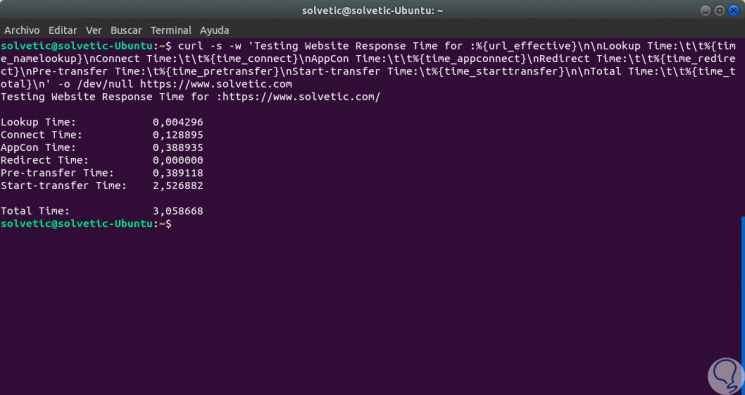
In diesem Befehl haben wir folgende Variablen verwendet:
Wir können sehen, dass diese ausgeführte Zeile umfangreich ist und daher zu Tippfehlern neigt. Wenn wir uns zu etwas Zusammenfassenderem neigen, können wir Folgendes ausführen:
curl -s -w "@ format.txt" -o / dev / null http://www.solvetic.com
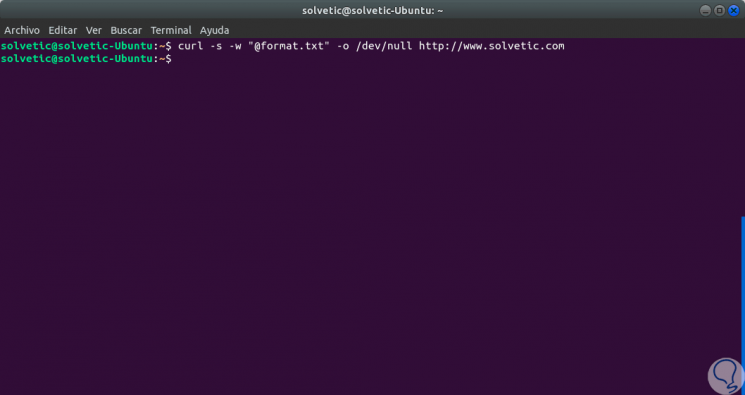
In diesem Fall haben wir die folgenden Parameter verwendet:
Bei Sites, die mit HTTPS geschützt sind, können wir Folgendes ausführen:
curl -s -w 'Testen der Website-Antwortzeit für:% {url_effective} n nSuchzeit: t t% {time_namelookup} nVerbindungszeit: t t% {time_connect} nAnwendungszeit: t t % {time_appconnect} nUmleitungszeit: t t% {time_redirect} nÜbertragungszeit vorab: t% {time_pretransfer} nÜbertragungszeit vorab: t% {time_starttransfer} n nGesamte Zeit: t t % {time_total} n '-o / dev / null https://www.solvetic.com
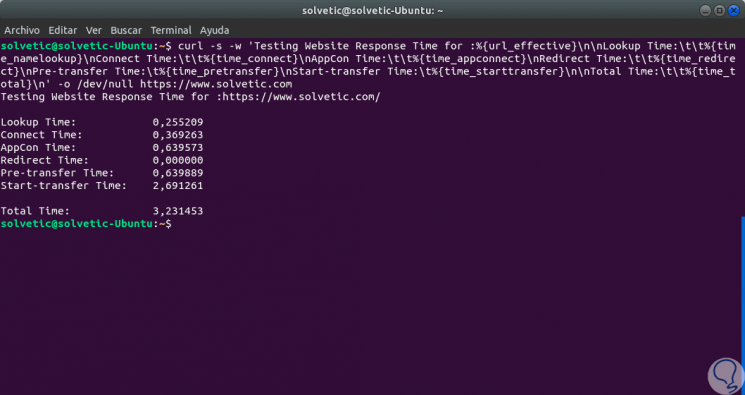
In diesem Fall von HTTPS haben wir die folgenden Variablen verwendet:
Jedes Mal, wenn wir den Befehl ausführen, erhalten wir eine neue Zeit, da der Server möglicherweise gerade ausgelastet ist oder nicht.
Mit diesen Optionen können wir in Echtzeit die Ladezeit einer Website ermitteln und betonen, dass das Laden einer sicheren Website aus Sicherheitsgründen immer etwas länger dauert. Wenn Sie mehr über CURL wissen, können Sie den folgenden Befehl ausführen:
Mann locken
Wie wir durch diese Befehle sehen, können wir die Ladegeschwindigkeit in einer Website unter Linux überprüfen
